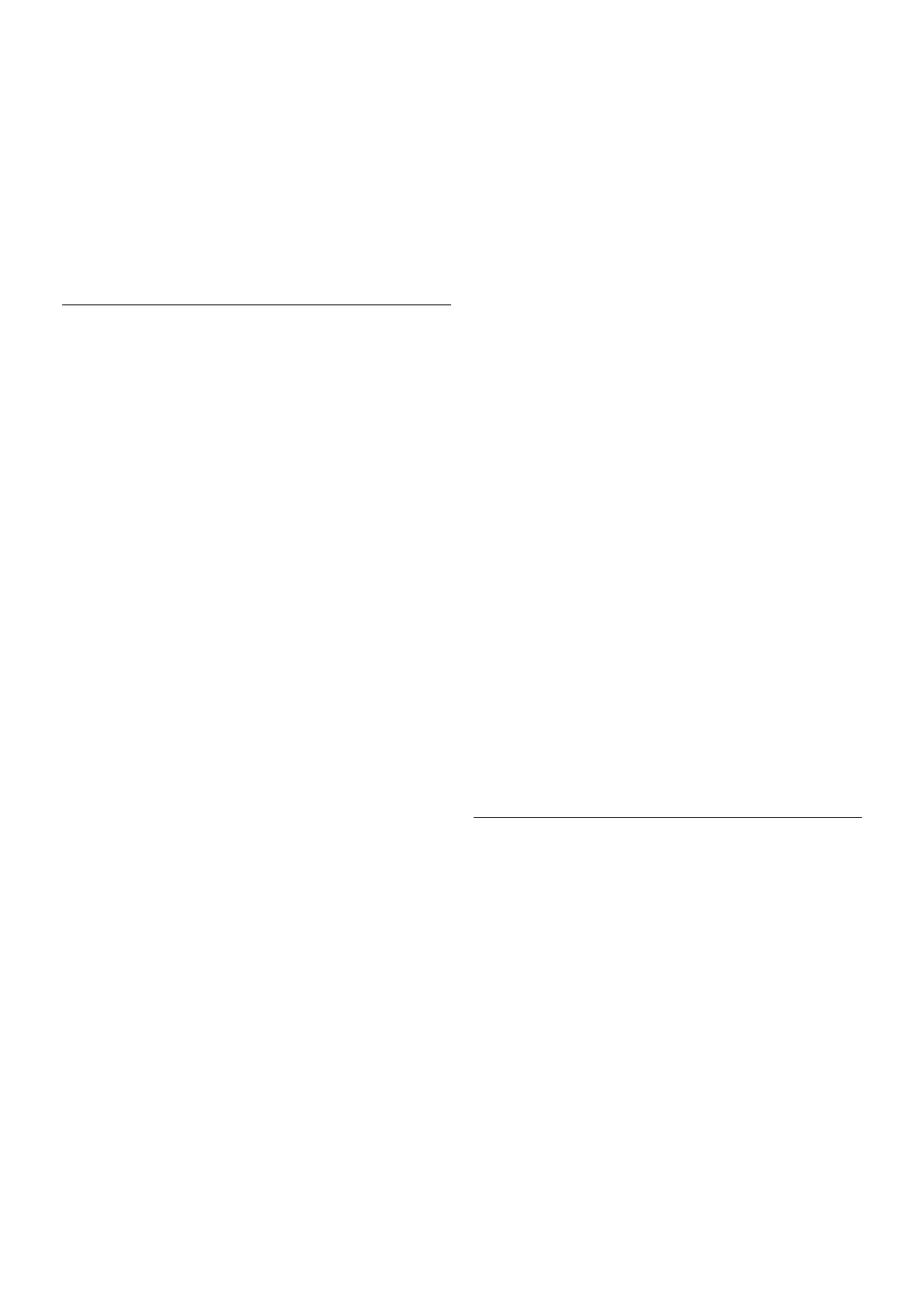Onlangs toegevoegde zenders
Nieuwe zenders die zijn toegevoegd met de automatische
zenderupdate, zijn gemakkelijk te vinden in de zenderlijst
Nieuw. Dezelfde nieuwe zenders zijn ook opgeslagen in de
zenderlijst Alle of Radio.
Nieuwe zenders blijven staan in de zenderlijst Nieuw, tot u ze
markeert als favoriet of erop afstemt.
Druk in de Help op L Lijst en raadpleeg Favoriete
satellietzenders voor informatie over het markeren van zenders
als favoriete zender.
Zenderlijst kopiëren
Inleiding
Het kopiëren van de zenderlijst dient alleen te worden
uitgevoerd door leveranciers en deskundige gebruikers.
Met Zenderlijst kopiëren kunt u terrestriële en satellietkanalen
kopiëren.
Met Zenderlijst kopiëren kunt u de op een TV geïnstalleerde
zenders kopiëren naar een Philips-TV uit dezelfde serie. U
vermijdt zo het tijdrovende zoeken naar zenders en u kunt
klanten een vooraf geprogrammeerde zenderlijst aanbieden.
Het kleine bestand dat u kopieert, past op elk USB-
opslagapparaat.
Voorwaarden
• Beide TV's zijn van hetzelfde bouwjaar.
• In het typenummer van beide TV's staat hetzelfde DVB-
achtervoegsel voor producttype (H, K, M, T of D/00) en de TV
is ingesteld voor hetzelfde land.
• Beide TV's hebben dezelfde instellingen van de
satellietinstallatie.
• Beide TV's zijn van hetzelfde type hardware. Kijk op het
etiket met het TV-type op de achterkant van de TV of dit het
geval is. Meestal staat dit er:
Q . . . LA
• De softwareversie van de twee TV's komt overeen. Tijdens
het uploaden wordt een waarschuwing weergegeven als dit
niet het geval is.
Een zenderlijst kopiëren
Een zenderlijst kopiëren
1 - Zet de TV aan waarop de zenders zijn geïnstalleerd. Sluit
een USB-geheugenapparaat aan.
2 - Druk op h, selecteer SConfiguratie en druk op OK.
3 - Druk op TV-instellingen > Algemene instellingen >
Zenderlijst kopiëren > Naar USB kopiëren en ten slotte op
OK. Om de zenderlijst van deze TV te kunnen kopiëren,
wordt u mogelijk gevraagd de tijdens de installatie ingevoerde
kinderslotcode in te voeren.
4 - Als u de lijst hebt gekopieerd, koppelt u het USB-
geheugenapparaat los.
Nu kunt u de gekopieerde zenderlijst naar een andere Philips-
TV uploaden.
Een zenderlijst uploaden
Een zenderlijst uploaden
De manier waarop u een zenderlijst uploadt, is afhankelijk van
het feit of uw TV is ingesteld of niet.
Naar een nog niet ingestelde TV
1 - Steek de stekker in de wandcontactdoos om de installatie
te starten en selecteer de gewenste taal en het land. U kunt
Zenders zoeken overslaan. Voltooi de installatie.
2 - Sluit het USB-geheugenapparaat met de zenderlijst van de
andere TV aan.
3 - U start het uploaden van de zenderlijst door te drukken op
h, S Configuratie te selecteren en vervolgens te drukken
op OK.
4 - Selecteer TV-instellingen > Algemene instellingen >
Zenderlijst kopiëren > Naar TV kopiëren en druk op OK.
Mogelijk wordt u gevraagd de kinderslotcode van deze TV in te
voeren.
5 - Er verschijnt een melding als de zenderlijst naar de TV is
gekopieerd. Koppel het USB-opslagapparaat los.
Naar een TV die al is ingesteld
1 - Controleer de landinstelling van de TV. (U controleert deze
instelling door te drukken op h, S Configuratie te
selecteren en vervolgens te drukken op OK. Selecteer
Zenders zoeken > Zenders opnieuw installeren en druk op
OK. Druk op b en vervolgens op Annuleren om het zoeken
naar zenders af te sluiten.)
Als het land juist is, gaat u verder met stap 2.
Als het land niet juist is, moet u de TV opnieuw instellen. Om
de TV opnieuw in te stellen, drukt u op h, selecteert u
SConfiguratie en drukt u op OK. Selecteer Zenders zoeken
> Zenders opnieuw installeren en druk op OK. Selecteer het
juiste land. U kunt Zenders zoeken overslaan. Voltooi de
installatie. Wanneer u klaar bent, gaat u terug naar stap 2.
2 - Sluit het USB-geheugenapparaat met de zenderlijst van de
andere TV aan.
3 - U start het uploaden van de zenderlijst door te drukken op
h, S Configuratie te selecteren en vervolgens te drukken
op OK.
4 - Selecteer TV-instellingen > Algemene instellingen >
Zenderlijst kopiëren > Naar TV kopiëren en druk op OK.
Mogelijk wordt u gevraagd de kinderslotcode van deze TV in te
voeren.
5 - Er verschijnt een melding als de zenderlijst naar de TV is
gekopieerd. Koppel het USB-opslagapparaat los.
Handmatige instelling
Met Handmatige installatie kunt u de signaalsterkte van een
satelliet controleren.
Om de handmatige installatie te starten, drukt u op h,
selecteert u SConfiguratie en drukt u op OK.
Selecteer Satelliet zoeken > Handmatige installatie en druk op
OK.
1 - Selecteer de LNB.
2 - Als u de frequentie van de transponder weet (die
meerdere zenders kan bevatten), selecteert u Frequentie en
voert u de frequentie in.
3 - Selecteer Zoeken en druk op OK.
4 - Als de TV een frequentie vindt en de knop Vastleggen
wordt weergegeven, is er een nieuwe transponder gevonden.
5 - Druk op Vastleggen om de nieuwe transponder met de
bijbehorende zender(s) toe te voegen aan de zenderlijst.